Zmeňte názov bezdrôtovej siete Wi-Fi

- 787
- 75
- Štefan Šurka
Po inštalácii smerovača a vysielania ladenia nájdete, že všetky zariadenia vybavené anténou Wi-Fi majú možnosť pripojiť sa k novej bezdrôtovej sieti. Jeho názov však zvyčajne opakuje značku vývojára vývojára alebo model zadaného zariadenia. Tento prístup nie je zďaleka vždy pohodlný, napríklad ak žijete v modernej viacpodlažnej budove alebo pracujete v kancelárskom centre, podobné mená môžu byť asi 20-30 rokov. Ak chcete spojiť akékoľvek gadget na internet čo najpohodlnejšie, musíte zmeniť názov siete. Ako zmeniť názov sietí Wi-Fi, každý používateľ by mal vedieť, vzhľadom na to, že tento proces trvá minimálne a nevyžaduje špeciálne zručnosti.

Používatelia často zanechávajú štandardné meno Wi-Fi podľa modelu smerovača
Práca s menami
Predpokladajme, že bezdrôtová sieť už bola vytvorená a vy ste s ňou mohli nainštalovať pripojenie a teraz chcete len zmeniť jeho názov. V prvom rade je potrebné získať prístup k webovému klientovi smerovača, ktorý získa jeho adresu v linke prehliadača. V predvolenom nastavení väčšina výrobcov využíva kombináciu 192.168.0.1, hoci v niektorých prípadoch je nula nahradená jednotkou. Ak ste sami nainštalovali používateľské meno a heslo, v oboch riadkoch vznikajúceho dialógového okna budete musieť zadať „Admin“. Nie všetky smerovače však používajú také základné nastavenia - na zmenu názvu bezdrôtovej siete, niekedy musíte podrobne študovať pokyny.
Po získaní prístupu k klientovi použite kartu Nastavenia bezdrôtového vysielania - nájdete ju v anglických rozhraniach pomocou slovu „Wireless“. Nachádzajú sa nasledujúce možnosti názvu karty, v ktorých môžete zmeniť názov bezdrôtovej siete:
- Bezdrôtové nastavenie v D-Link;
- Bezdrôtové nastavenia v TP-Link;
- Vytváranie sietí v Zyxel;
- Bezdrôtová sieť v ASUS.
Choďte na požadovanú kartu, nájdite riadok s názvom pripojenia - v ňom uvidíte meno, ktoré bolo zobrazené skôr v okne bezdrôtových sietí počítača alebo smartfónu. Niektorí zložitelia nazývajú požadovaný riadok „Názov bezdrôtovej siete“, väčšina však používa štandardné označenie „SSID“.
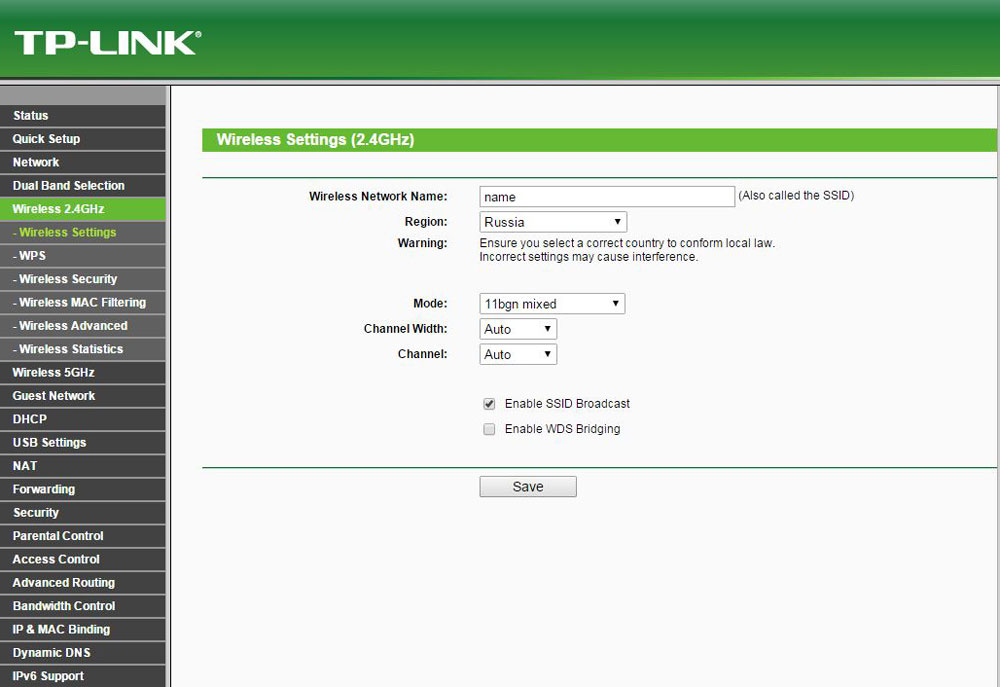
Ak chcete zmeniť názov, nastaviť kurzor v tomto riadku, odstráňte existujúce znaky a zadajte nové meno, ktoré pre vás bude vhodné. Je mimoriadne nežiaduce zvoliť názov Wi-Fi, ktoré už existuje v bezprostrednej blízkosti vás. V tomto prípade budú počítače, tablety a smartfóny zmätené a neustále sa snažia pripojiť sa k smerovaču niekoho iného - nič dobré z toho určite vyjde. Odborníci tiež dôrazne odporúčajú nepracovať oficiálne postavy, vrátane šikmých a priamych funkcií, dolára, úvodzoviek, mriežky a úrokov. Môžu vám zabrániť v pripojení konkrétnych smartfónov a iných mobilných zariadení k Wi-Fi.
Zostáva iba na uloženie takýchto inštalácií a reštartovanie smerovača pomocou položky ponuky „Systémové nastavenia“. Ak po reštarte nemôžete nájsť správnu sieť alebo s ňou nainštalovať pripojenie, budete musieť resetovať na továrenské parametre. Môžete ich obnoviť pomocou špeciálneho tlačidla na smerovači označenom „Reset“ a potom budete musieť smerovač znova upraviť. Ak je zariadenie dodávané s firmvérom poskytovateľa, pred resetom by ste sa mali poradiť s technickou podpornou službou.
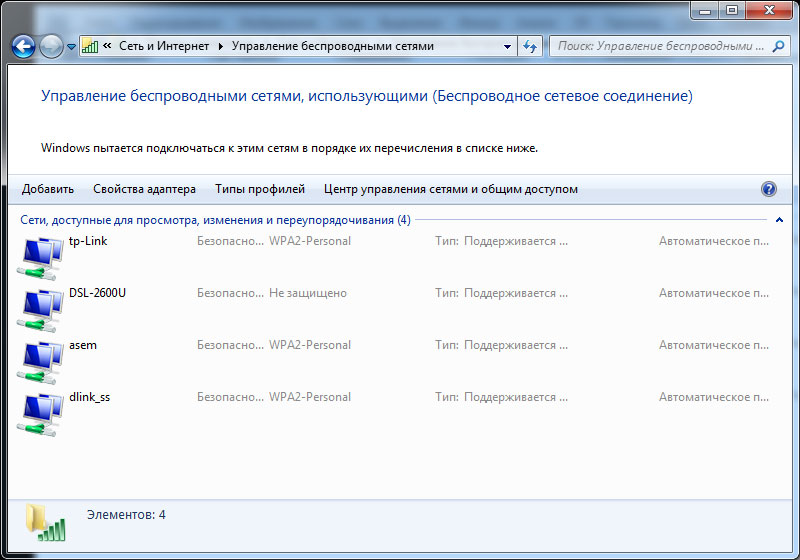
Rýchle a ľahké
Prax ukazuje, že zmena názvu siete v 99% prípadov je úspešná a táto práca trvá viac ako 2 minúty vrátane času reštartu a opätovného pripojenia. Niektoré zariadenia sa však môžu odmietnuť pripojiť k sieti s aktualizovaným menom. Ak chcete problém odstrániť, musíte zadať ponuku dostupných bezdrôtových sietí a odstrániť pripojenie s predchádzajúcim SSID. Potom bude možné vykonať druhý pokus o pripojenie, nezabudnite uviesť heslo. Ak uprednostňujete skrytie SSID a zatvoríte ho pre celkový prístup, budete sa musieť pripojiť cez položku ponuky „Ostatné siete“.
- « Zavádzací súbor.Ini, prečo je to potrebné, kde ho nájsť a ako ho upraviť
- Ako blikať a nakonfigurovať sériu Zyxel P600 »

